虚拟机(winxp,win7,win2003,win2008)的安装
虚拟机使用VM
配置虚拟机的一般步骤:
一、虚拟机的硬件配置及系统安装
二、优化虚拟机,如调出桌面图标、安装VMtools、磁盘分区管理、关闭自动更新和防火墙、做快照、克隆等
文章目录
- 部署winxp系统
- 一、虚拟机的硬件配置及系统安装
- 二、优化虚拟机
- 部署win2003
- 部署win7
- 部署win2008
部署winxp系统
一、虚拟机的硬件配置及系统安装
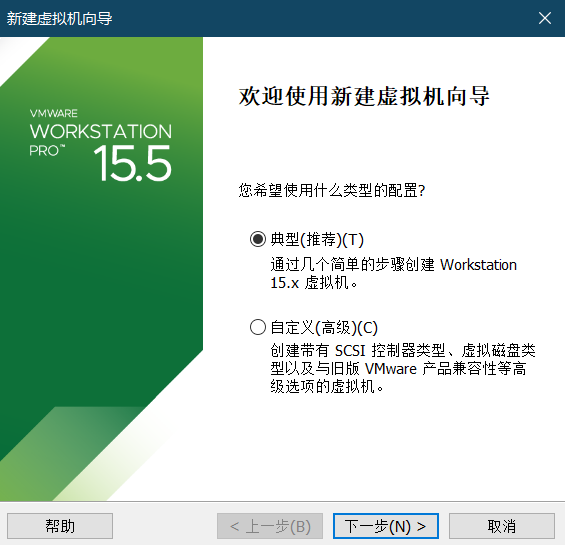
windows系统选择典型安装
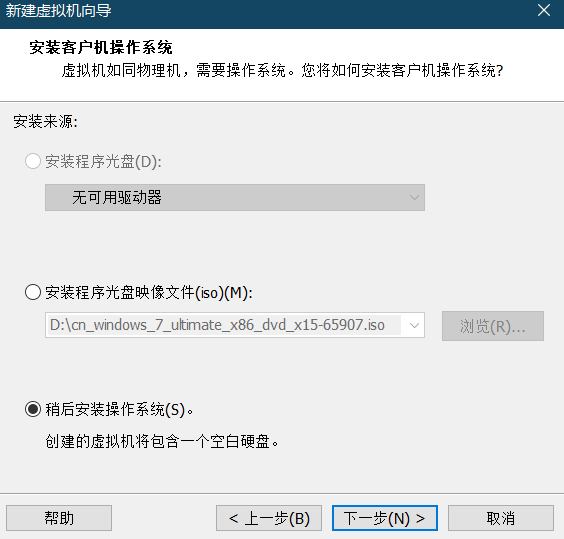


这里随意

这里的40G是指虚拟机最大能用的内存,而不是实际的
选单个文件方便虚拟机迁移
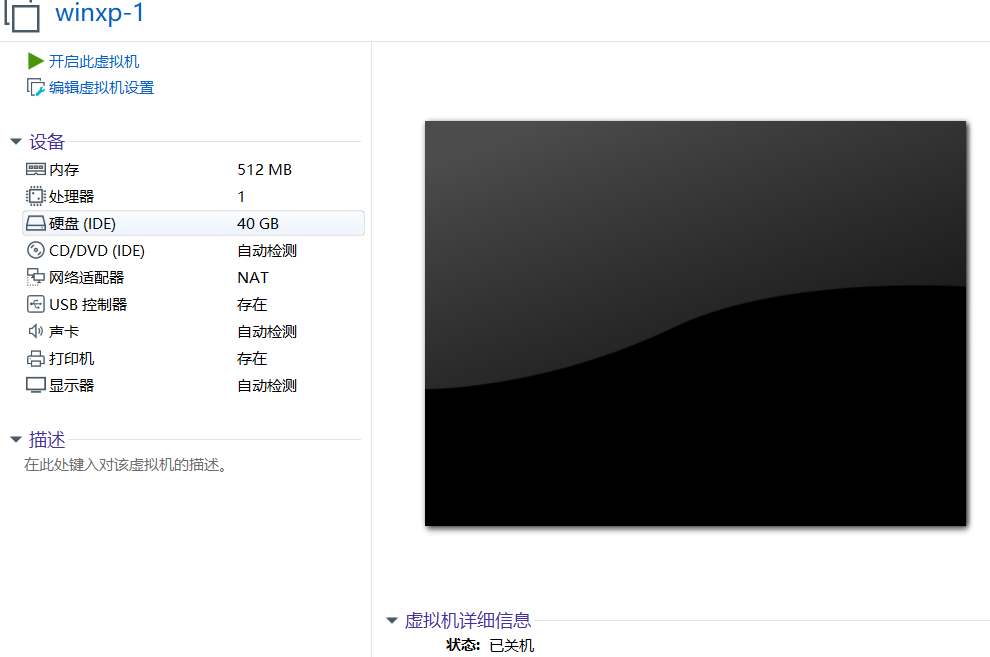
下一步,完成,你就完成了硬件配置,但是还没有装系统,你可以在“编辑虚拟机设置”中移除声卡和打印机(因为这两个东西基本用不到)移除声卡后你的虚拟机就没有声音了。
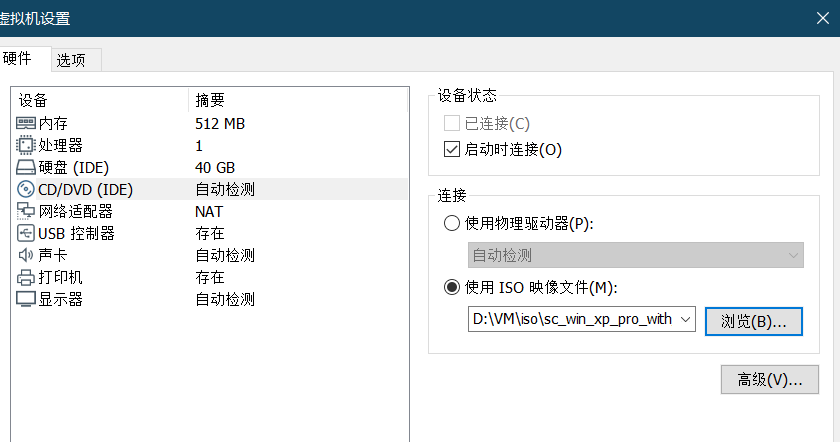
接着你需要winxp的iso镜像文件(就相当于一个光盘)去安装系统。

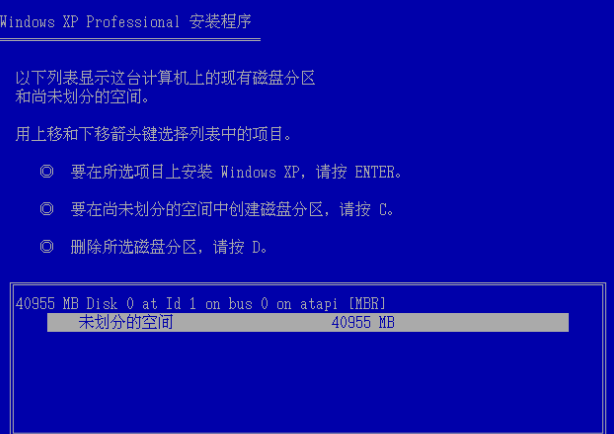
建议按C分一个1G(10240M)的分区

按ENTER键即可


这一步随意填
接下来密钥百度即可
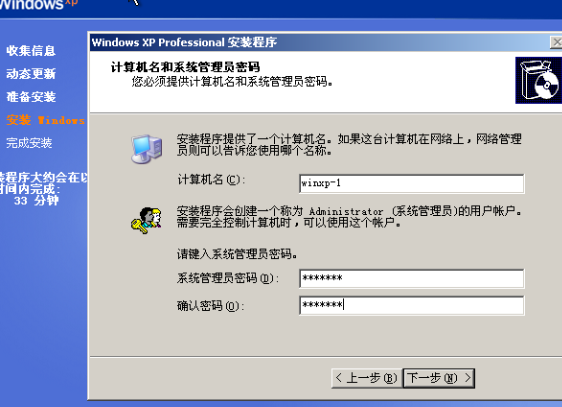
这些随意,接下来不停下一步,等待就完成了硬件配置和系统安装
二、优化虚拟机
1、调出桌面图标


右键–>属性–>自定义桌面

显示图标
2、安装VMtools
安装VMtools,跟着提示不断下一步
3、磁盘分区管理

右键我的电脑–>管理–>磁盘管理–>右键未指派的30G

下一步,完成即可
4、关闭自动更新、防火墙

控制面板–>安全中心–>Windows防火墙
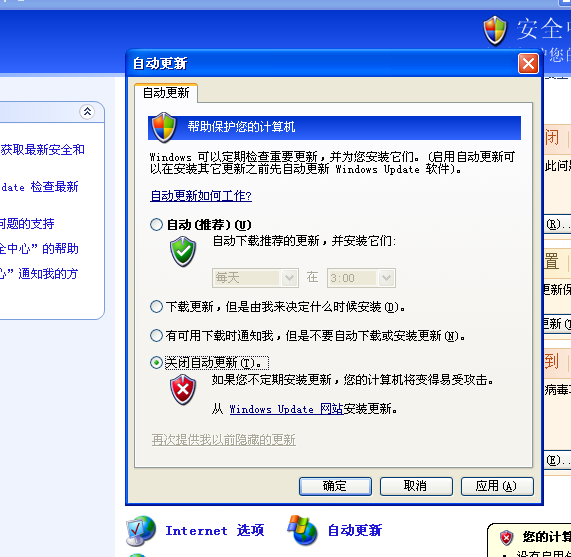
控制面板–>安全中心–>自动更新
5、做快照(建议关机做)

通过快照,你的系统会直接还原到你当初拍摄快照时的状态
6、克隆
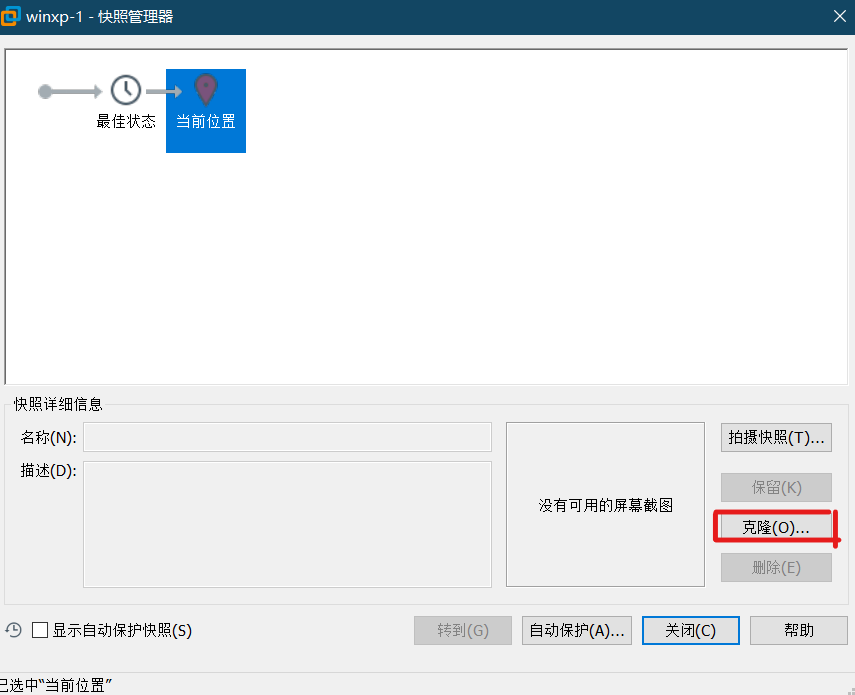
通过克隆,产生一个完全相同的虚拟机
部署win2003
步骤几乎完全相同,一些细微区别如下
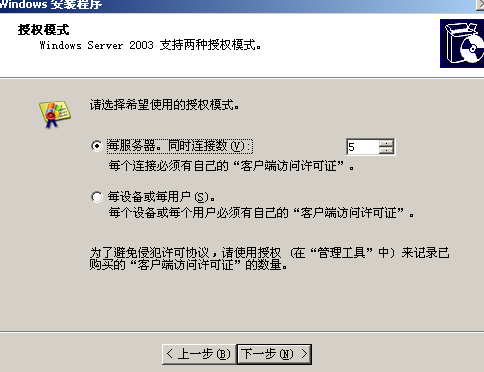

win2003按这开始

这一步点取消
部署win7
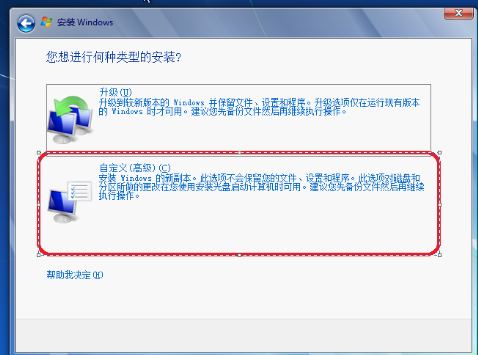
这里点自定义
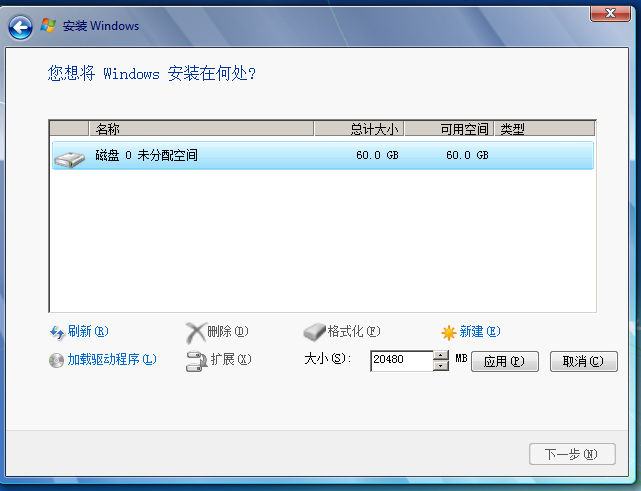
驱动器选项(高级)-- 新建-- 大小:20480 – 应用
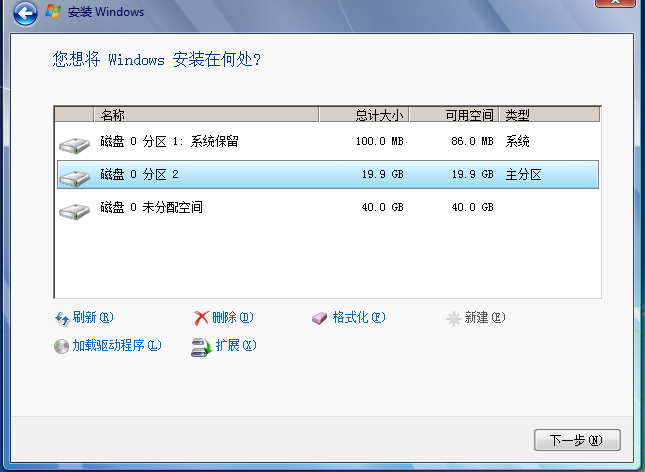
下一步,等待

用户名任意

不设密码下一步,选“以后询问我”
关闭自动更新及防火墙

点击安装VMtools后通过DVD安装
关机快照克隆即可
部署win2008

搜索框输入icon,选择 显示或隐藏桌面上的通用图标
其他操作相同
施工完毕
最后
以上就是坦率芝麻最近收集整理的关于网络安全学习(千锋网络安全视频笔记)1--搭建虚拟机的全部内容,更多相关网络安全学习(千锋网络安全视频笔记)1--搭建虚拟机内容请搜索靠谱客的其他文章。








发表评论 取消回复